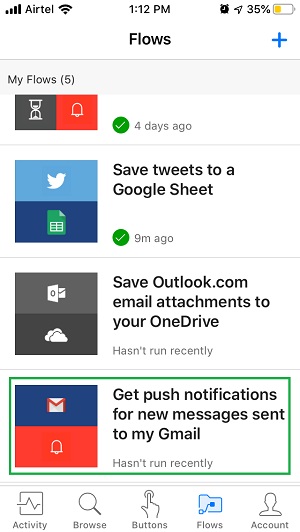Microsoft प्रवाह - मोबाइल
यह चैप्टर आपको Microsoft Flow के मोबाइल ऐप के जरिए मिलेगा। जबकि कई तरीके हैं जिनमें एक मोबाइल ऐप से एक प्रवाह बनाया जा सकता है, हम एक ईमेल प्राप्त होने पर एक पुश अधिसूचना प्राप्त करने का एक उदाहरण लेंगे।
Microsoft फ़्लो मोबाइल ऐप प्राप्त करें
इस ट्यूटोरियल के उद्देश्य के लिए, हम Microsoft Flow iOS ऐप का उपयोग करेंगे। ऐप स्टोर से माइक्रोसॉफ्ट फ्लो ऐप डाउनलोड करें। ऐप एंड्रॉइड के लिए भी उपलब्ध है, आप इसे Google Play Store पर पा सकते हैं।
मोबाइल ऐप के साथ, Microsoft फ़्लो की संपूर्ण शक्ति आपकी उंगलियों पर उपलब्ध है। यदि आप एक बटन के नल के साथ एक एक्सेल शीट अपडेट करना चाहते हैं, तो आप इस ऐप का उपयोग करके ऐसा कर सकते हैं।
एक बार डाउनलोड करने के बाद, ऐप लॉन्च करें। नीचे दिखाए अनुसार छप स्क्रीन के बाद, आपको एप्लिकेशन अनुमतियों को कॉन्फ़िगर करना होगा।
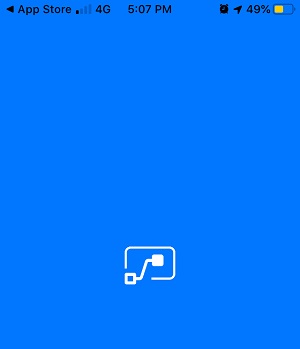
हमारे ट्यूटोरियल के लिए, हमारे पास सबसे महत्वपूर्ण के रूप में अधिसूचना की अनुमति है। अनुमति दें टैप करें।
जैसा कि नीचे दिखाया गया है, माइक्रोसॉफ्ट फ्लो इस होम स्क्रीन के साथ लॉन्च होगा। मोबाइल ऐप के बारे में अधिक जानने के लिए आप दाईं ओर स्वाइप कर सकते हैं।
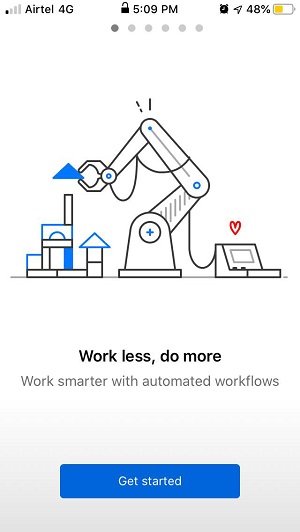
अगली स्क्रीन पर, आपको अपने फ़ोन में वर्तमान में खाते देखने को मिलेंगे। आप आगे जा सकते हैं और एक अलग खाते से साइन इन कर सकते हैं या मौजूदा का उपयोग कर सकते हैं।
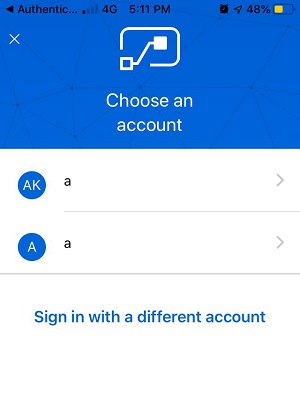
पुष्टि के रूप में, साइन इन करने से पहले आपसे पासवर्ड मांगा जाएगा। एक बार जब आप अपना पासवर्ड प्रदान कर देते हैं, तो स्क्रीन के नीचे आपको Microsoft फ़्लो के साथ आरंभ हो जाएगा। नल टोटीcontinue।
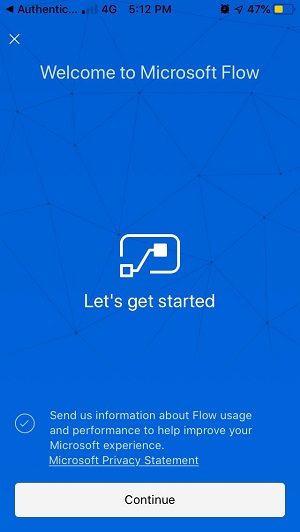
एक लोडिंग संकेतक नीचे दिखाए गए अनुसार पॉप अप होगा -
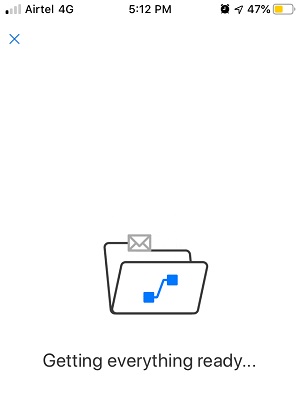
फिर, आपको हमारे द्वारा पहले बनाए गए प्रवाह देखने को मिलेंगे।
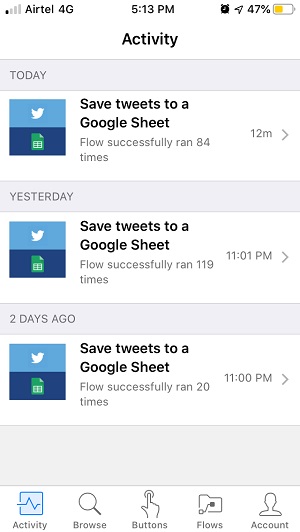
अब हम इंटरफ़ेस को वास्तविक रूप से देखते हैं।
गतिविधि स्क्रीन
यह आपके द्वारा हाल की गतिविधि दिखाता है, आपने कुछ प्रवाह को बनाया / संशोधित किया है। यह वर्णन भी दिखाएगा कि प्रवाह कितनी बार चलाया गया था और आपको इसे संपादित करने का मौका प्रदान करता है।
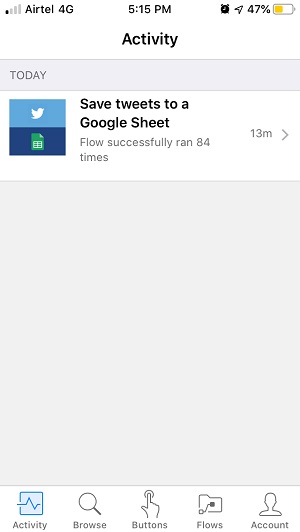
स्क्रीन ब्राउज़ करें
इस स्क्रीन में वे सभी प्रवाह होंगे जो आप बना सकते हैं। यह वेब लेआउट में होम स्क्रीन के समान होगा, लेकिन इसके साथ-साथ आपके पास मोबाइल प्रवाह बनाने का भी विकल्प होगा।
मोबाइल प्रवाह आपके मोबाइल डिवाइस के भीतर निष्पादित होगा। इसके अलावा, यदि आप वेब पर अपने प्रवाह में बटन का उपयोग कर रहे हैं, तो आपको उन्हें मोबाइल से भी ट्रिगर करने का मौका मिलेगा।
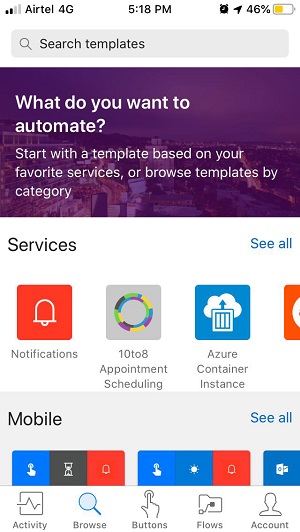
बटन स्क्रीन
बटन के नीचे, ट्रिगर एक्शन के रूप में बटन के साथ प्रवाह, दिखाया जाएगा। आप पहले से ही "मेरा पहला प्रवाह" देख सकते हैं जैसा कि पिछले अध्याय में बनाया गया है।
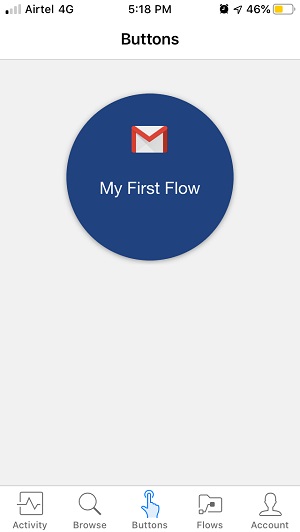
प्रवाह
यह अनुभाग वेब लेआउट में My Flows के समान है। यह आज तक आपके सभी बनाए गए प्रवाह के लिए एक स्थान है। आप यहाँ दिखाई देने वाले पिछले अध्यायों से उत्पन्न सभी प्रवाह को देख सकते हैं।
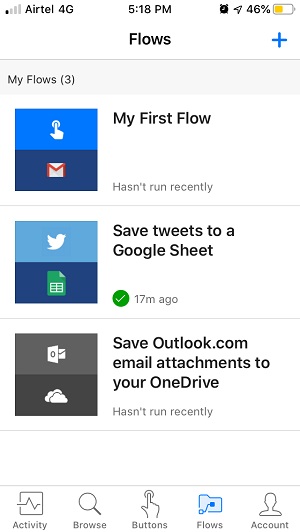
लेखा
इस स्क्रीन का उपयोग खाता प्रबंधन उद्देश्यों के लिए किया जाता है। आप वर्तमान खाते से लॉग आउट कर सकते हैं या इस स्क्रीन से गोपनीयता नीति की समीक्षा कर सकते हैं।
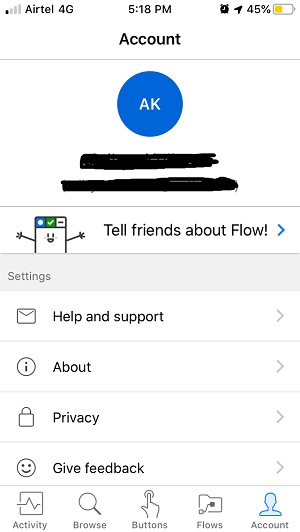
मोबाइल से प्रवाह बनाएं
कार्रवाई में एक उदाहरण देखने के लिए, आइए हम एक प्रवाह बनाते हैं जो हर 10 मिनट के बाद अनुस्मारक को ट्रिगर करता है। हम कार्रवाई में एक उदाहरण देखते हैं, हम एक प्रवाह बनाते हैं जो प्रत्येक 10 मिनट के बाद अनुस्मारक को ट्रिगर करता है। हम इस प्रवाह को बनाने के लिए मौजूदा टेम्पलेट का उपयोग करने जा रहे हैं।
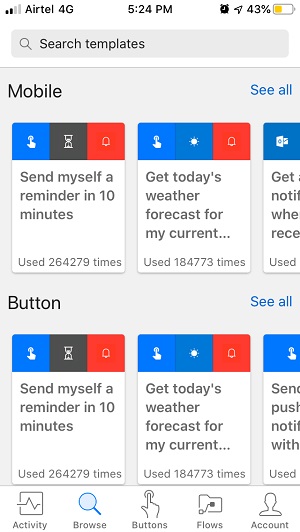
मोबाइल के प्रवाह को देखने के लिए ब्राउज़ स्क्रीन से नीचे स्क्रॉल करें। मोबाइल के प्रवाह से हर 10 मिनट में खुद को रिमाइंडर के साथ पहले वाला चुनें।
नीचे विवरण स्क्रीन पर पॉप जाएगा -

इस टेम्पलेट का उपयोग करें टैप करें। नीचे दी गई स्क्रीन दिखाने के लिए ऐप को कुछ समय लगेगा -
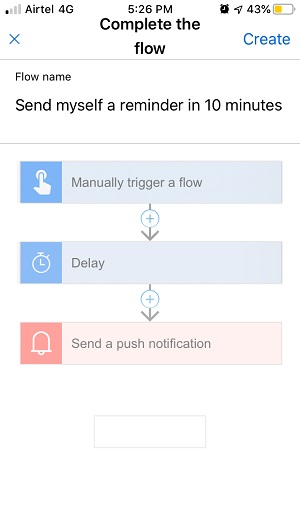
जैसा कि आप देख सकते हैं, इस प्रवाह के तीन घटक निम्नानुसार हैं -
- मैन्युअल रूप से एक प्रवाह ट्रिगर
- Delay
- एक धक्का सूचना भेजें
आप अपने इच्छित प्रवाह को जानने / कॉन्फ़िगर करने के लिए प्रत्येक चरण पर टैप कर सकते हैं।
स्क्रीन के दाईं ओर क्रिएट पर क्लिक करें।
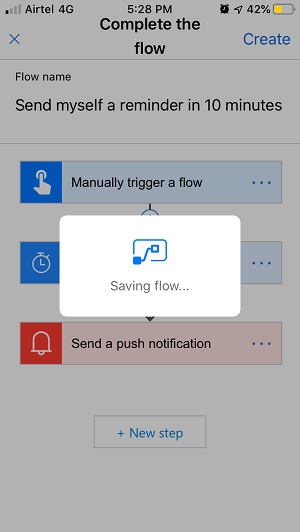
यह कुछ सेकंड लेगा और सफलता संदेश के नीचे प्रदर्शित करेगा।
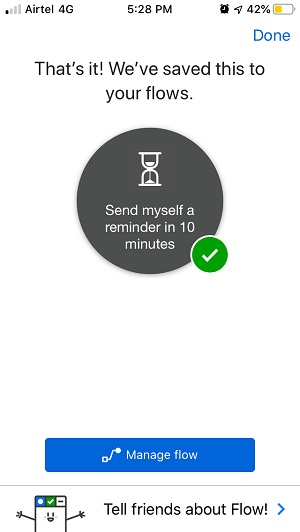
इस नव निर्मित प्रवाह को देखने के लिए फ्लो सेक्शन पर जाएँ।
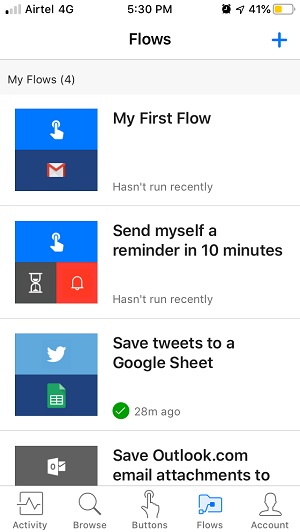
बटन स्क्रीन पर वापस आएं, इस प्रवाह के अनुसार आपको एक नया बटन दिखाई देगा।
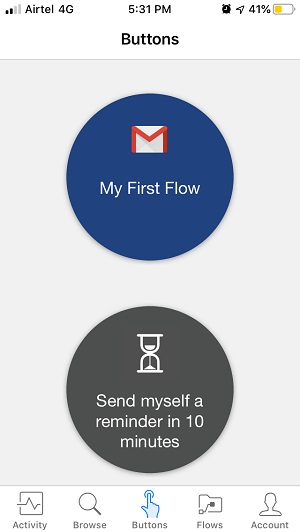
नया टैप करें अपने आप को 10 मिनट के प्रवाह में अनुस्मारक भेजें। प्रवाह शुरू हो जाएगा और आप इस प्रवाह के रन इतिहास के तहत प्रवाह अनुभाग के तहत प्रगति देख पाएंगे।
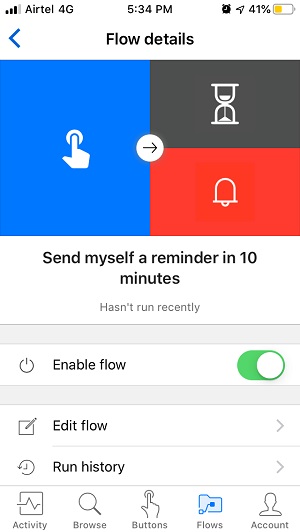

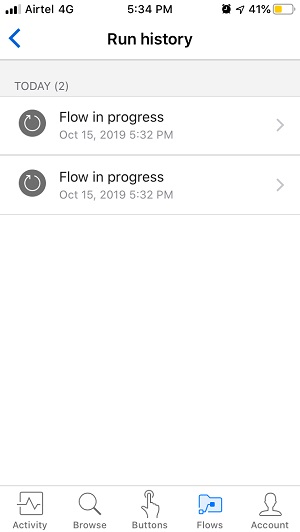
एक बार प्रवाह चलने के बाद, हम नीचे दिखाए अनुसार अधिसूचना देख पाएंगे -
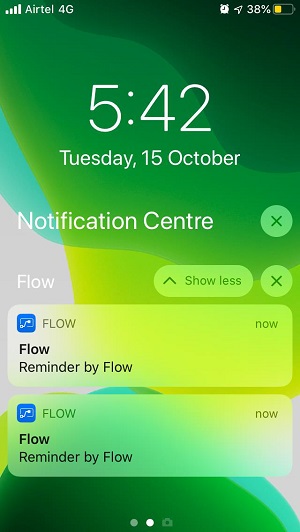
ईमेल मिलने पर पुश सूचना प्राप्त करें।
एक धक्का सूचना प्राप्त करने के लिए, हम एक मौजूदा टेम्पलेट का उपयोग करेंगे, जो आपके जीमेल खाते का उपयोग करता है। प्रवाह इस तरह से काम करता है, जब आप एक ईमेल प्राप्त करते हैं, तो आपको Microsoft प्रवाह से एक धक्का सूचना मिलेगी।
ब्राउज स्क्रीन पर जाएं।
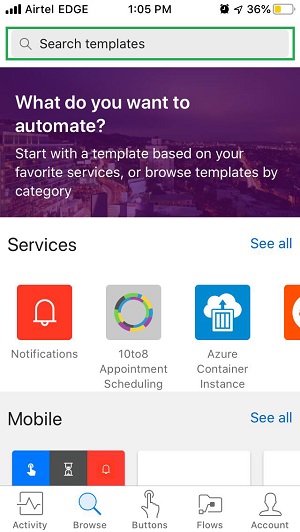
खोज टेम्पलेट के अंतर्गत, Gmail टाइप करें। चुनते हैंGet push notifications for new messages sent to my Gmail।
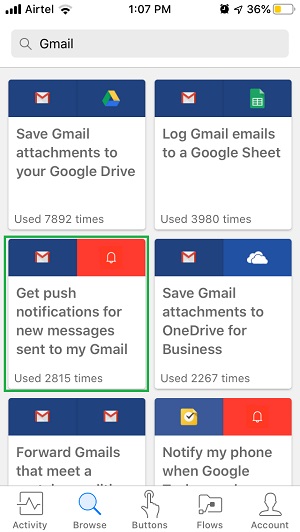
इस प्रवाह का विवरण नीचे दिखाया गया है -
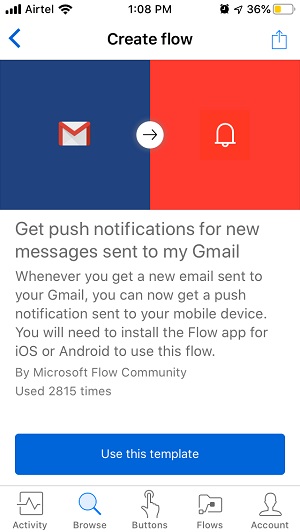
नल टोटी Use this templateबटन। आप प्रवाह में उच्च स्तर के कदम देखेंगे।
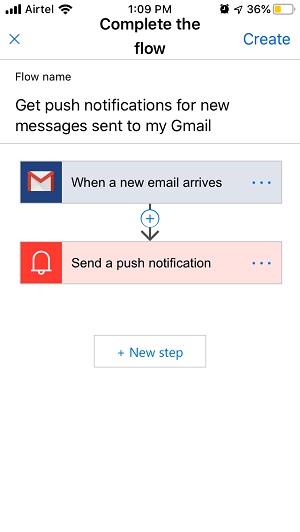
स्क्रीन के ऊपरी दाएं कोने में स्थित बटन बनाएं टैप करें। आप नीचे दी गई लोडिंग स्क्रीन देखेंगे:
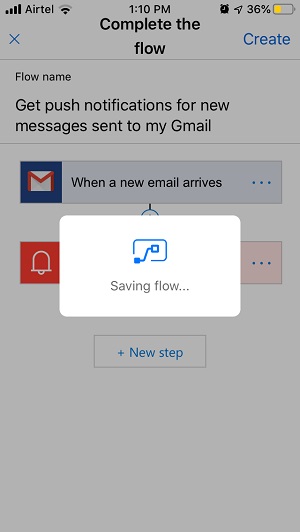
एक सफलता संदेश नीचे के रूप में प्रदर्शित किया जाएगा।

स्क्रीन के ऊपरी दाएं कोने में स्थित बटन टैप करें। नीचे शॉर्टकट बार से फ्लो सेक्शन पर जाएँ और नए प्रवाह की उपस्थिति की पुष्टि करें।
आप सोच रहे होंगे कि फ्लो ने आपसे किसी तरह की साख क्यों नहीं मांगी। यह एक ही स्थान पर सभी खाते होने की सुंदरता है।
पिछले अध्यायों में, हमने दिए गए प्रवाह में कॉन्फ़िगर करने के लिए जीमेल खाते का उपयोग किया। इस प्रवाह के लिए भी उसी खाते का उपयोग किया जा रहा है। साथ ही, आपका मोबाइल ऐप मोबाइल सेटिंग्स से खाता कॉन्फ़िगरेशन लेता है। तो, यह अतिरिक्त कदम बाईपास है।
यदि आपको खाता कॉन्फ़िगर नहीं किया गया है, तो एक उपयुक्त संदेश दिखाया जाएगा।
अब, डमी टेस्ट ईमेल बनाएं और नीचे दिए गए नोटिफिकेशन को देखें।